网上有关“Win8.1系统禁用云服务功能(onedrive)的方法”话题很是火热,小编也是针对Win8.1系统禁用云服务功能(onedrive)的方法寻找了一些与之相关的一些信息进行分析,如果能碰巧解决你现在面临的问题,希望能够帮助到您。
onedrive是微软官方提供的在win8.1系统的一个云服务功能,但是由于国内网络的原因,他在中国区域的网络非常的慢,导致用户根本用不上他,于是选择禁用云服务。但是Win8.1如何禁用云服务功能(onedrive)看看以下设置教程,我们先看看如何进行系统设置,再从本地组策略进行下步操作。想要进一步了解的朋友不妨继续往下看。
一、OneDrive系统设置篇
1、使用微软账户登录当前的Win8.1或者Win8.1Update系统平台。如果是Win8.1平台,用户需要打开SkyDrive应用。这时,微软OneDrive已开始自动在本地生成OneDrive文件夹,同步云端数据;
2、我们在OneDrive应用下打开系统选项(只需将鼠标指向屏幕右下角,调出Charm超级菜单),关闭OneDrive同步文件功能;
3、微软OneDrive网盘将暂停同步服务。如果用户希望彻底禁用系统内置OneDrive网盘服务,那我们需要用上本地组策略功能。
二、本地组策略篇
操作如下:
1、使用组合键Win+R,或者右击开始按钮,打开运行对话框,输入gpedit.msc,打开本地组策略编辑器;
2、依次定位到计算机配置》管理模板》Windows组件》SkyDrive目录;Win8.1Update平台:依次定位到计算机配置》管理模板》Windows组件》OneDrive目录;
3、双击打开禁止使用OneDrive(Skydrive)进行文件存储策略设置,选择“已启用”;
4、选择确定后,生效。
Win8.1禁用云服务功能(onedrive)的方法介绍到这里了,有需要的用户可以参考上述方法解决,希望可以帮助到用户。
运行gpedit.msc,进入计算机配置-管理模板-windows组件-onedrive,右侧的三个选项:
默认情况下,将文档保存到
OneDrive,选择禁用;
禁止使用 OneDrive 进行文件存储,选择启用
禁止OneDrive 文件通过按流量的连接同步,选择启用。
关于“Win8.1系统禁用云服务功能(onedrive)的方法”这个话题的介绍,今天小编就给大家分享完了,如果对你有所帮助请保持对本站的关注!
本文来自作者[无情发丝]投稿,不代表千泰号立场,如若转载,请注明出处:https://m1.hr8848.cn/yule/202507-11521.html



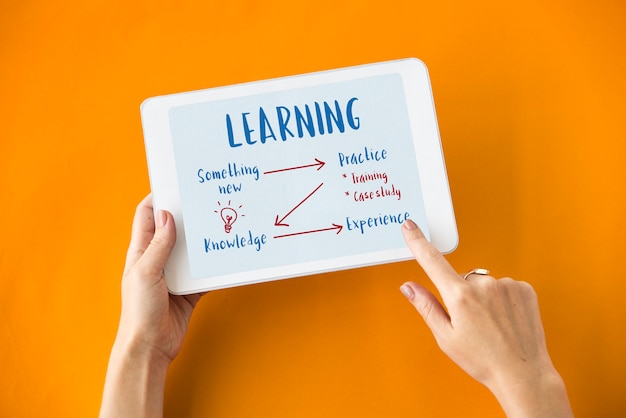




评论列表(3条)
我是千泰号的签约作者“无情发丝”
本文概览:网上有关“Win8.1系统禁用云服务功能(onedrive)的方法”话题很是火热,小编也是针对Win8.1系统禁用云服务功能(onedrive)的方法寻找了一些与之相关的一些信...
文章不错《Win8.1系统禁用云服务功能(onedrive)的方法》内容很有帮助